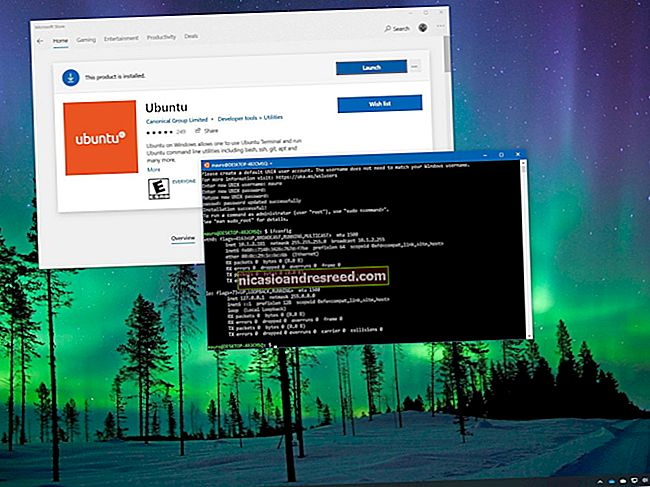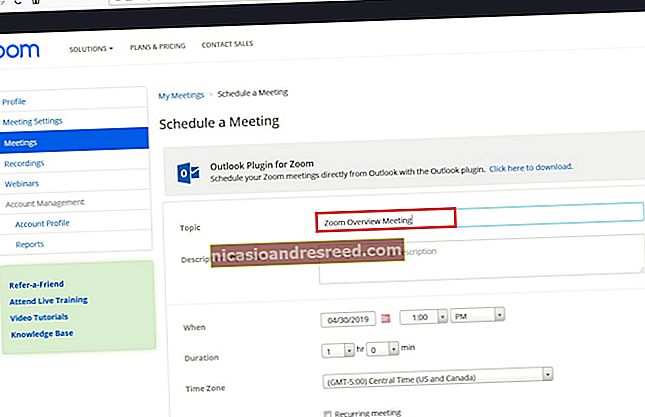通过这些技巧掌握Windows 10的Alt + Tab切换器

Alt + Tab可让您在打开的窗口之间进行切换,但不仅限于此。 Alt + Tab切换器还有其他有用但隐藏的键盘快捷键。这些提示适用于Windows 10和Windows 7。
标准的Alt + Tab使用非常基本。只需按Alt + Tab,按住Alt键,然后按住Tab键即可在打开的窗口中滚动。在所需窗口周围看到轮廓时,松开Alt键。
反向Alt + Tab

Alt + Tab通常从左到右向前移动。如果您错过了想要的窗口,则不必按住Tab键并重新浏览列表即可。可以,但是速度很慢,尤其是当您打开许多窗户时。
相反,请按Alt + Shift + Tab反向移动窗口。如果您是Alt + Tab组合键,并且经过了所需的窗口,请按住Shift键并点击一次Tab键以返回到左侧。
使用箭头键选择Windows
您可以使用箭头键在Alt + Tab中选择窗口。按Alt + Tab打开切换器,并按住Alt键。使用键盘上的箭头键突出显示所需的窗口,然后释放Alt键,按Enter键或按空格键,而不是按Tab键。
使用鼠标切换和关闭Windows

您也可以将鼠标与Alt + Tab切换器一起使用。按Alt + Tab,按住Alt键,然后单击要切换到的窗口。
使用鼠标时,您会注意到一个好处:将鼠标悬停在窗口缩略图的右上角会出现一个“ x”。单击“ x”关闭应用程序窗口。这是关闭许多窗口的快速方法。
Alt + Tab无需按住Alt键即可
当您松开Alt键时,Alt + Tab切换器通常会关闭。但是,如果您不想一直按住Alt键就可以进行Alt + Tab键,则可以。按Alt + Ctrl + Tab,然后释放所有三个键。 Alt + Tab切换器将在屏幕上保持打开状态。
您可以使用Tab键,箭头键或鼠标来选择所需的窗口。按Enter或空格键切换到突出显示的窗口。
关闭Alt + Tab切换器而不进行切换
您可以随时释放Alt键来关闭Alt + Tab切换器,但这将切换到您当前选择的窗口。要在不更改窗口的情况下关闭Alt + Tab切换器,请按键盘上的Escape(Esc)键。
激活旧的Alt + Tab切换器

还记得旧的Windows XP风格的Alt + Tab切换器吗?它没有任何窗口缩略图预览,只有灰色背景的图标和窗口标题。出于兼容性原因,在玩某些游戏时,您可能仍会在Windows 10上看到此Alt + Tab切换器。
您也可以使用隐藏的键盘快捷键打开旧的Alt + Tab切换器。按住左或右Alt键,点击并释放键盘上的另一个Alt键,然后按Tab。会显示旧的切换器,但是只有一次-下次您使用Alt + Tab时,您会看到标准的新Alt + Tab切换器。
传统的切换器不允许您使用鼠标或箭头键。但是,它确实支持Ctrl + Shift + Tab反向显示窗口,您可以按Esc键将其关闭。
如果您真的很喜欢这个旧的Alt + Tab切换器-我们不确定为什么会这样-您可以通过更改Windows注册表中的“ AltTabSettings”值来切换回它。然后,当您按Alt + Tab时,它将始终显示。
在选项卡之间切换而不是Windows

这不是Alt + Tab键盘技巧,但它是如此相似且非常重要,我们必须将其包括在内。在几乎所有提供内置标签页的应用程序中,您都可以使用Ctrl + Tab切换标签页,就像使用Alt + Tab切换窗口一样。按住Ctrl键,然后反复点按“选项卡”以切换到右侧的选项卡。
您甚至可以通过按Ctrl + Shift + Tab反向切换选项卡(从右到左)。还有许多其他用于处理标签的键盘快捷键。
在Windows + Tab中使用任务视图

好的,从技术上讲,这也不是Alt + Tab快捷键,但是请听我们说。 Windows + Tab是与Alt + Tab相似的键盘快捷键。它会打开“任务视图”界面,该界面提供打开窗口的缩略图视图,甚至可以安排多个桌面。它还包括Windows时间轴,但是您可以根据需要将其禁用。
按下Windows + Tab后,您可以释放两个键,然后使用鼠标或箭头键选择一个窗口。要将窗口移到另一个虚拟桌面上,请用鼠标将其拖动到屏幕顶部的桌面图标上。
这是单击任务栏上Cortana图标右侧的“任务视图”按钮时打开的界面。但是,键盘快捷键可能更方便。
至少,此功能比Windows 7和Vista上的旧“ Flip 3D”功能有用。那感觉更像是Windows上的3D技术演示,而不是有用的窗口切换器。
安装备用Alt + Tab切换器

您也可以使用第三方Alt + Tab替代品替换内置的Windows Alt + Tab切换器。例如,NTWind的免费Alt + Tab终结器提供了功能更强大,可自定义的Alt + Tab切换器。它具有较大的窗口预览,并具有内置的“终止”功能以关闭行为异常的应用程序。如果您正在寻找一些不同的东西,请尝试一下。
Alt + Tab终结器是VistaSwitcher的后继产品,我们过去曾推荐过。